小程序禁止左右拖动_网课视频快进小技巧
目前很多网课教程网站都是采取播放内嵌Flash视频课件进行教学的方式,且绝大部分屏蔽了视频快进(倍进)播放功能,只能等待整段视频缓冲完成后才可对视频时间轴进度条进行拖拽操作,加上网站课件视频缓冲速度较慢(有些可以说是龟速),在使用的时候增加了相当多的时间成本,尤其对于某些要刷课时的网站更是费时费力。下面的方法可以很好地解决这一问题。本人平时使用的是谷歌浏览器,下面以谷歌浏览器为例...
目前很多网课教程网站都是采取播放内嵌Flash视频课件进行教学的方式,且绝大部分屏蔽了视频快进(倍进)播放功能,只能等待整段视频缓冲完成后才可对视频时间轴进度条进行拖拽操作,加上网站课件视频缓冲速度较慢(有些可以说是龟速),在使用的时候增加了相当多的时间成本,尤其对于某些要刷课时的网站更是费时费力。下面的方法可以很好地解决这一问题。
本人平时使用的是谷歌浏览器,下面以谷歌浏览器为例:这是某在线学习网站一段106分钟的视频,分为上下两段,第一段约50分钟。请注意看这是一个需要刷课时的网站,本段视频的课时为2.4小时,如果正常播放的话,大概需要2个小时的时间(视频为106分钟,加上缓冲的时间)。第一步,正常打开在线课件播放页面,正常播放1分钟左右。
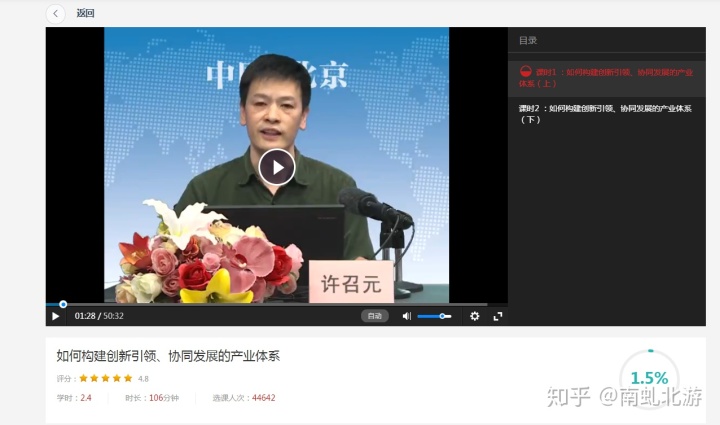
接下来,用鼠标左键点击视频播放进度条的任意处(将鼠标移至视频播放界面,鼠标会变成一只手的形状,然后用鼠标左键点击时间轴进度条,点击次数任意,点击一下即可),然后把网页下拉到底部,在网页右下部出现的视频播放小窗口中,用鼠标就可以拖动时间轴进度条了,不过第一次拖动的跨度较小。
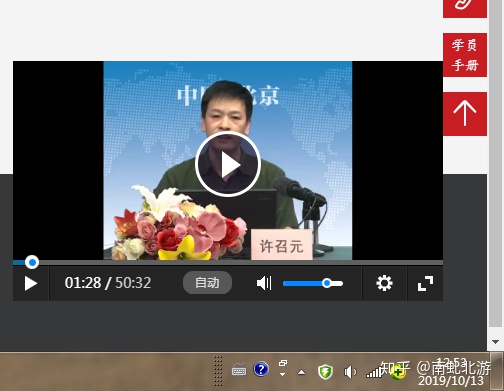
然后,重复第二步的动作2-3次,拖动视频播放时间轴进度条的幅度将越来越大,这一点对于时间长的视频来说作用非常大。

最后,让我们一起来看一下,播放一段50分钟左右的视频,按照上面的方法只用了不到3分钟左右的时间,相较于正常播放来说(理想状态50分钟播放完,不计算缓冲时间),效率可谓是突飞猛进,希望这个小技巧能帮助到更多刷课时的TX们。如有更好的办法,希望可以一起交流探讨^_^!

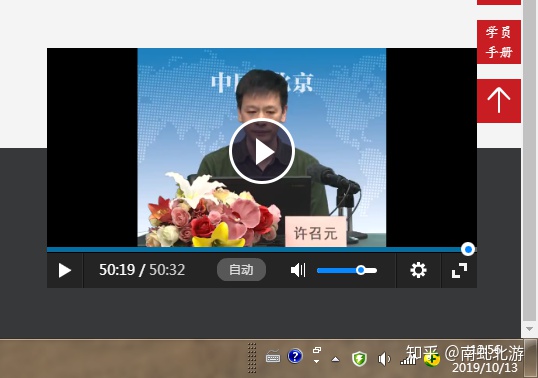
更多推荐
 已为社区贡献2条内容
已为社区贡献2条内容









所有评论(0)